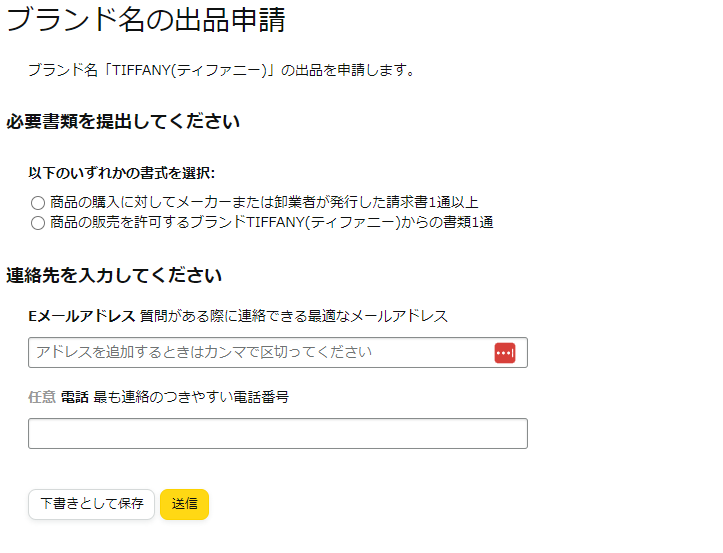こんにちは、よしー(@yoshi_buppan)です!!
今回のコンサルブログは、
フリマウォッチの利用方法に関する記事です。
フリマウォッチって、フリマ仕入れをするなら鉄板ツールです。
ただ
、設定方法や運用方法は案外、複雑だったりする部分もあります。
今回はPC版をベースに説明していきます。
スマホ版でもほぼ変わらず設定することができます。

それでは解説していきますね。
フリマウォッチとは?
メルカリ、ラクマなどのフリマアプリの商品を一括で検索する機能と
- 商品アラート機能が無料で使えるツールです。

- iPhone版
- Android版
- PC版(Google Chrome)
※PC版はGoogle Chromeを使わないと利用できません。
検索できるフリマアプリは全部で9種類あります。
- メルカリ
- フリル(新ラクマ)
ラクマ(旧ラクマ)- オタマート
ZOZOフリマチケットキャンプ- ヤフオク(フリマのみ)
- PayPayフリマ
ブクマモノキュン
赤字のものだけでも最低限押さえておけば大丈夫です。
フリマウォッチのログイン方法
①PC版のログインをクリックします。 
②Google、または Facebook のアカウントでログインします。 
③アカウントでログインしていると、PC・スマホでデータを連携できます。 普段使うGoogleかFacebookのアカウントでログインしましょう。

スマホを機種変更してもデータは引き継がれますか?
アカウントでログインすることでデータはキチンと残ってますよ。
フリマウォッチの設定方法

①キーワード ・・・「スペース」でAND、「|」でOR検索できます。
②除外キーワード・・・中古だとジャンクとか、プリンターだと インクとか不要な商品を削ることができます。
③対象サービス・・・アラート設定するフリマアプリをON・OFFできます。
④下限値段・・・通知する価格の最低価格を設定できます。
⑤上限値段・・・通知する価格の最低価格を設定できます。
⑥アラート名 ・・・通知されるタイトル
⑦自分でアラート名を考える場合はこちらにチェック
メモ代わりになります。目標仕入れ金額を入れたりすると便利です。
設定が終了すれば「プレビュー」をクリックします。  購入できるも商品がれば、「商品ページにジャンプ」をクリックすると、
購入できるも商品がれば、「商品ページにジャンプ」をクリックすると、
サイトに 移動します。
通知数が1日10件越えるようだと、型番や除外キーワードを変更して
通知数を少なく しましょう。  問題なければ、「これでOK」をクリックしてください。
問題なければ、「これでOK」をクリックしてください。
フリマウォッチの設定の注意点
通知数の上限
1日あたりの推定出品通知数が5000件を超えるアラートは作成できません。
5000件を超える場合は、条件を絞って該当商品数を減らすなどしてください。
出品通知数は1日あたり10000件が上限です(全てのアラートによる通知の合計)。
この数を超えると、タイムライン配信もポップアップ通知も次の日の00:00まで行えません。
10000件を超えてしまわないように、不要なアラートの主電源はOFFにするなどしてください。
AND検索のやり方
全角または半角スペースでキーワードを区切ってください。10個まで指定できます。
OR検索のやり方
全角または半角の縦棒「|」「|」でキーワードを区切ってください。
縦棒は、「きごう」と入力して変換するとでてきます。 3つまで指定できます。
カテゴリーの指定方法
欲しい商品と全然違うカテゴリーの商品がヒットする時に便利な方法です。
例えば、メルカリのiPhone8本体はメルカリのカテゴリ第1階層「家電・スマホ」、
メルカリのカテゴリ第2階層「スマートフォン/携帯電話」、メルカリの
カテゴリ第3階層「スマートフォン本体」というカテゴリに出品されることが多いです。
このカテゴリで絞り込みたい場合は、キーワードに「iphone8 家電 スマートフォン本体」
と指定すれば、カテゴリ絞り込みとほぼ同等の機能を実現できます。
出品者のニックネーム の指定方法
「nickname:ニックネーム」のように指定できます。
主に、通知したくない出品者などがいれば除外キーワードに入れることが多いです。
以上を参考に、自分のリピート商品やメイン商品を登録しておきましょう!!
アラートの登録方法
フリマウォッチに商品を登録しましょう。 下記の記載している方法は、
ほんの一例です。ご自身でカスタマイズ することで、更にアラート仕入れを
加速することができます。
①キーワード
新品商品の場合 「商品の型番 スペース 新品|未使用|未開封」
中古商品の場合 「商品の型番」
②除外キーワード
例えばプリンターだと、インクなど不要なアラートが多くなるので、
インクの型番を入れると良いでしょう。家電であれば、ジャンク品も
除外キーワード にしましょう。 本であれば、裁断済みとかを入れるといいです。
③対象サービス
ZOZOフリマ・チケットキャンプ・ブクマ・モノキュンは、家電のリサーチには、
不向きなアプリですので、別に登録なしでも構いません(一部サービスを停止しています)。
ヤフオク(フリマ)は、即決のみ通知が来ます。
④下限値段
通知する価格の最低価格を設定できます。インクやリモコンなどの付属品の
通知が多い場合は、 こちらも設定しておくと良いでしょう。
「商品の販売価格 ✕0.3」ぐらいを入れておけば、付属品などの通知も
ほぼ来ないでしょう。
⑤上限値段
通知する上限価格を設定できます。「商品の販売価格✕0.7」を入れておけば、
ほぼ通知が来る商品は即買いの商品となります(新品商品の場合)。商品の販売価格✕0.7は、
だいたいAmazonの手数料と利益20%を差し引いた仕入れ金額です。
正確な金額を計算するには、FBA料金シミュレーターで計算してみてください。
ただ、上限価格を入れてしまうとメルカリではよく行われている「値下げ交渉」
という部分に 関しては全く行わず仕入れをすることになります。正直、フリマウォッチで
即買いして利益の出る商品は、5%もないのが実情です。
なので、上限価格に絞ったアラートはお勧めはできません。
⑥アラート名
特に変える必要はありません。
⑦自分でアラート名を考える場合はこちらにチェック
こちらは、メモ代わりにすることができます。商品の仕入れ金額(販売価格✕0.7)を入れたり
すると便利です。「型番 新品○○○○円以下」としておけば、通知時にすぐに購入できる
金額はいくらで、即買いか交渉か瞬時に判断・確認できます。
最後に通知確認
最後に、アラートプレビューで、検索結果を見て、 キーワード・除外キーワード・価格など
設定し直しましょう。
アラートの設定方法は、ほんの一例です。 テレビをアラートに入れると
リモコンがたくさんヒットしたりするので、価格帯を変えたする。

「ファミコンミニ」を入れると、「スーパーファミコンミニ」がヒットしたり
するので 除外キーワードを入れるとか、臨機応変に対応をしましょう。
PC版とスマホの違い
PC版ではスマホ同様に商品の登録作業を行うことができます。
スマホよりもキーボートを使って、文字を打つことが出来るので
早く登録作業は行なえます。ただ、PC版では商品の通知を受けることは
出来ません。PC版はあくまで商品登録や編集のみだと覚えておきましょう。

スマホ版だとPC版のようにコピー・ペーストや文字打ちがそれほど
素早く行えず、登録作業はPC版で行う方が良さそうです。ただ、

スマホ版だと編集時に、コンディション設定を行うことが出来たり
します(しかもAndroid版のみ)

更に更に、通知画面から直接商品の登録内容を編集することが
できます(これもAndroid版のみ)
IOS版では、何故かこの機能が存在しません。
よって、もしフリマウォッチを仕入れメインに使用するなら
PC版で登録して、スマホ版で微調整するような流れですると
いいです。
iOSとAndroidで機能差があるんですね。
私個人的な感覚でもAndroid版の方がフリマウォッチは運用しやすいですね
フリマウォッチの利点と欠点
基本、フリマウォッチは利点が多いアプリです。
- 無料で利用できる
- キーワード検索が出来る
基本、アラートツールってヤフオクツールも有料が多いですが、
フリマウォッチに関しても無料です。しかも登録数も通知数を
守れば何千もの登録が可能です。更に、メルカリで商品検索しても
「あいまいな検索」で通常はAND検索やOR検索などメルカリの
検索窓では緻密な検索設定ができませんでした。ただ、フリマウォッチは
メルカリの検索システムと別の方式を採用しており、ヤフオク検索時と
同様に、AND検索やOR検索、カテゴリーや除外キーワードも設定できる
優れものです。
ここまでくると欠点がなさそうなですが、あります。
- 通知速度が遅い
- 登録作業が手間
通知速度は出品されてから平均30秒後の通知です。よって、基本即買いで
利益が出る商品は変えません。あと、登録作業も1つずつPC及びスマホで
登録が求められます。CSVなどの一括登録機能は存在しません。
7月29日でのオンラインセミナーでは、フリマウォッチの運用方法の裏技を
お伝えしたいと思います。
29日の講義内容
・アラート仕入れの方法
・楽天仕入れで値下げ合戦に
合わない方法とリサーチ方法
LINE@より案内するので、ご登録いただければご案内します。
これからも電脳仕入れに役立つ情報をコンサルに負けないレベルで
提供してきますね。

ご購読ありがとうございました(^O^)もし、物販・副業・Twitterで疑問に思ったことがあったら気軽にここから連絡してみてください。期間限定のプレゼント付きです。